- Megváltoztatja az alapértelmezett keresőmotort
- A kezdőlap eltérítésre kerül
- Engedély nélküli telepítés
- Engedély nélküli internetkapcsolódás
- Reklámhirdetések jelennek meg
- Lassú internetkapcsolat
- Zavaró felbukkanó ablakok
mystartsearch.comAmennyiben a böngészői kezdőlapja a mystartsearch.com-ra változott, akkor nagy valószínűséggel Ön hagyta jóvá a módosítást. Bár a kártevő kutatók ezt a kereső eszközt böngésző eltérítőként tartják számon, az igazság az, hogy kicsi az esélye, hogy engedély nélkül belépjen az Ön rendszerébe. Természetesen, vannak esetek, amikor a kereső eszköz rejtett módon kerül a gépre, és véletlenül telepíti. A mystartsearch.com törléséhez mindössze annyit kell tennie, hogy követi a részletes eltávolítási útmutatónkat. A mystartsearch.com keresőmotor nem tűnik rosszindulatúnak, azonban nem is próbál más, népszerű kereső eszközöket leutánozni. Először is, a keresésszolgáltató kilistáz egy sor gyorslinket, melyek harmadik felek weboldalaira mutatnak, mint például facebook.com, badoo.com és 337.com. Másodszor pedig ahelyett, hogy eredeti keresési találatokat jelenítene meg, a mystartsearch.com egyszerűen átirányítja Önt a google.com-ra. Végül, ez a kereső eszköz reklámcsíkokat (banner) jelenít meg, ezért mindezeket figyelembe véve mi azt javasoljuk, hogy törölje a mystartsearch.com-ot. Ha nem távolítja el ezt az eltérítőt, elképzelhető, hogy veszélyezteti a saját virtuális biztonságát. A mystartsearch.com ugyanabból a családból származik, mint a qone8.com, a webssearches.com, az istart123.com és más megkérdőjelezhető kereső eszközök. Mi készítettünk mindegyik programhoz külön eltávolítási útmutatót, amiket a jobb oldali keresőmezőn keresztül megtalálhat. Érdemes megjegyezni, hogy a mystartsearch.com eltávolítása nem valószínű, hogy az egyetlen elvégzendő feladat. Elképzelhető, hogy ezenfelül törölnie kell a Quick Start, Fast Start és SupTab kiegészítőket. Továbbá, még néhány harmadik féltől származó programot is törölnie kellhet, amelyek programcsomagokban (bundle) terjednek. A fő oka, hogy miért is kell törölnie a mystartsearch.com-ot a rendszeréből, az a megbízhatatlan reklámozás. Kutatóink rájöttek, hogy kétes reklámprogram (adware) szervereken keresztüli reklámcsíkokat és felugró ablak hirdetéseket (pop-up) jeleníthet meg, ilyen szerver például az ams1.ib.adnxs.com. Ne feledje, hogy az adware szerverek lehetővé tehetik a különféle felek reklámjainak a megjelenítését, ezért nem szabadna ezekben vakon megbíznia. Még a legcsábítóbb ajánlatokról is kiderülhet, hogy megbízhatatlan szolgáltatásokat promotálnak. Amennyiben úgy dönt, hogy manuálisan távolítja el a mystartsearch.com-ot, akkor észreveheti, hogy a program regenerálódik. Ez azért van, mert a Cél mező meg van módosítva. Ha figyelmesen követi az alábbi eltávolítási instrukciókat, akkor gyorsan törölheti a kéretlen kereső eszközt. Ha még fut másik zavaró alkalmazás is a gépén, már pedig vélhetően más is települt a mystartsearch.com mellett, akkor az azok eltávolítását jobb, ha hiteles és megbízható biztonsági szoftverre bízza. A mystartsearch.com eltávolítása a WindowsbólEltávolítás innen: Windows 8
Eltávolítás innen: Windows Vista & Windows 7
Eltávolítás innen: Windows XP
A mystartsearch.com törlése a böngészőkbőlTörlés innen: Mozilla Firefox
Törlés innen: Internet Explorer
Törlés innen: Google Chrome
| ||||||||||||
|
Töltse le a Kémprogram Eltávolító eszközt, hogy eltávolítsa ezt:*
mystartsearch.com
| ||||||||||||

|

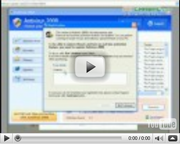
Hozzászólás — SZÜKSÉGÜNK VAN A VÉLEMÉNYÉRE!